Studio Editor: ניהול התפריטים הישנים
7 דקות
התפריטים עוזרים לגולשים להתמצא באתר. הם ניתנים להתאמה אישית מלאה, ומציגים כל לינק שהלקוחות ירצו – עמודים באתר, אתרים חיצוניים או אפילו מספר טלפון.
לפני שתתחילו:
- המדריך הזה מתייחס לתפריט הישן. כבר אי אפשר להוסיף את התפריטים האלה בחלונית Add Elements (הוספת אלמנטים). עם זאת, אתם יכולים לנהל תפריטים ישנים קיימים עם השלבים שמפורטים במדריך הזה.
- לאחרונה השקנו רכיב תפריט חדש שמשפיע על התפריטים האופקיים, התפריטים האנכיים ועל תפריטי ההמבורגר. כדי לקרוא את השלבים של הוספה והגדרה של תפריטים חדשים, הקליקו כאן.
איך אפשר לדעת אם יש לי את הגרסה הישנה של התפריטים?
ניהול תפריט קיים
אתם תמיד יכולים לערוך תפריט קיים ואת הפריטים שבו. כדי שהתפריט יהיה מעודכן ואטרקטיבי, אפשר להוסיף לו עוד פריטים, להסיר פריטים לא רלוונטיים או לשנות את סדר הפריטים.
כדי לנהל תפריט:
- בחרו את התפריט הרלוונטי ב-editor.
- הקליקו על Manage Menu (ניהול התפריט).
- בחרו מה לעשות מכאן:
להוסיף עוד פריטים לתפריט
לשנות לינק של פריט בתפריט
לשנות שם של פריט בתפריט
להסיר פריט מהתפריט
לשנות את סדר הפריטים בתפריט

יצירת תפריטי משנה נפתחים
יש 2 דרכים ליצור תפריט משנה חדש, תלוי איזו כותרת אתם רוצים:
- פריט קיים בתפריט: בחרו פריט קיים (עמוד או לינק) מהתפריט שעבורו יופיע תפריט המשנה כשהגולשים עוברים מעליו עם העכבר.
- כותרת שלא ניתנת להקלקה: הוסיפו כותרת תפריט משנה שלא מובילה לאף עמוד. הגולשים יעברו מעליה עם העכבר כדי לראות את תפריט המשנה.
כדי להעביר פריטים לתפריט משנה חדש:
- בחרו את התפריט הרלוונטי ב-editor.
- הקליקו על Manage Menu (ניהול התפריט).
- (לא חובה) הוסיפו לתפריט המשנה כותרת שלא ניתנת להקלקה:
- הקליקו על + Add Item (הוספת פריט).
- בחרו ב-Submenu Title (כותרת תפריט משנה).
- הכניסו את הכותרת החדשה של תפריט המשנה.
- הקישו על מקש Enter במקלדת כדי לשמור את השינויים.
- העברת פריטים מהתפריט לתפריט המשנה:
- גררו פריט מהתפריט כדי להעביר אותו מתחת לכותרת תפריט המשנה.
טיפ: כותרת תפריט המשנה יכולה להיות פריט אחר בתפריט או הכותרת שהוספת שאינה ניתנת להקלה. - עברו עם העכבר מעל אותו הכפתור והקליקו על אייקון הפעולות הנוספות
 .
. - בחרו ב-Move (העברה) תחת Page Name (שם עמוד).
- חזרו על שלבים א'-ג' עבור כל שאר הפריטים בתפריט המשנה.
- גררו פריט מהתפריט כדי להעביר אותו מתחת לכותרת תפריט המשנה.
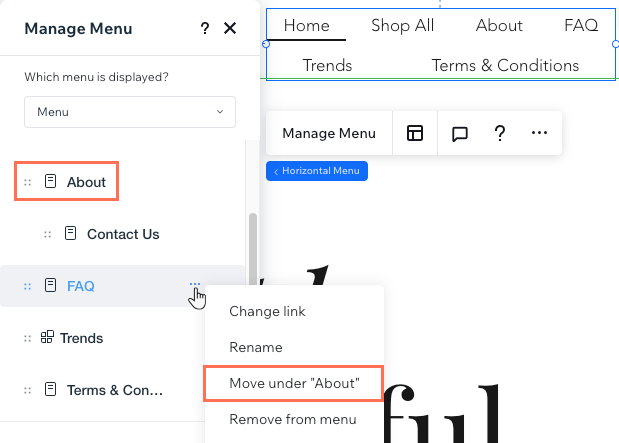
הצגת מספר תפריטים באותו אתר
אתם יכולים ליצור כמה תפריטים שתצטרכו ולהציג פריטים שונים לגמרי בכל אחד מהם.
אחרי שהוספתם אלמנט תפריט חדש, תוכלו לבחור איזה תפריט הוא יציג: תפריט קיים ששמרתם, או תפריט חדש שאתם יוצרים עכשיו. המשמעות היא שתוכלו לשמור תפריטים ולעשות בהם שימוש חוזר באלמנטים שונים של תפריטים באתר.
הקליקו למטה כדי ללמוד איך:
בחרו איזה תפריט יוצג בעמוד
שמירת תפריט חדש
מציגים את אותו פריט בכמה תפריטים?
אתם יכולים לתת לפריט שם ייחודי בכל תפריט, כדי שהוא תמיד יתאים לכוונה (intent) הספציפית. כל התפריטים שאתם יוצרים בכלל לא תלויים זה בזה.
עדכון התפריט לגרסה החדשה
רוצים לשמור על העיצוב של התפריט ובכל זאת ליהנות מהחוויה החדשה? אתם צריכים רק להשלים את העדכון לתפריט החדש שלנו כדי ליצור תפריטים נפתחים, להשתמש בכמה שכבות של ניווט ועוד.
בעבר, הייתם צריכים להוסיף תפריטים נפרדים לכל נקודת ברייקפוינט כדי להציג פריסות שונות במסכים בגדלים שונים. התפריט החדש מאפשר לבחור את הפריסה לכל נקודת ברייקפוינט, כדי שיהיה לכם עוד יותר קל ליצור את המראה הרצוי.
כדי לעדכן את התפריט:
- בחרו את התפריט ב-editor.
- הקליקו ב-editor מימין למעלה על אייקון פתיחת כלי ה-Inspector (עריכה)
 .
.

- (בחלונית ה-Inspector) הקליקו למעלה על Update (עדכון).
- בחרו באפשרות Update (עדכון) בחלון הקופץ.
- (לא חובה) הסירו תפריטים ישנים מנקודות הברייקפוינט של האתר:
- הקליקו על נקודת הברייקפוינט הרלוונטית בחלק העליון של ה-editor.
- הקליקו על Layers
 (שכבות) בצד שמאל של ה-editor.
(שכבות) בצד שמאל של ה-editor. - הסירו את התפריט הישן יותר:
- עברו עם העכבר מעל אלמנט התפריט הישן יותר והקליקו על אייקון הפעולות הנוספות
 .
. - בחרו באפשרות Delete (מחיקה).
- עברו עם העכבר מעל אלמנט התפריט הישן יותר והקליקו על אייקון הפעולות הנוספות
- (אם האפשרות הזו מוסתרת) הקליקו על אייקון ההצגה
 ליד אלמנט התפריט המעודכן.
ליד אלמנט התפריט המעודכן. - בחרו את פריסת התפריט הרצויה לנקודת הברייקפוינט.
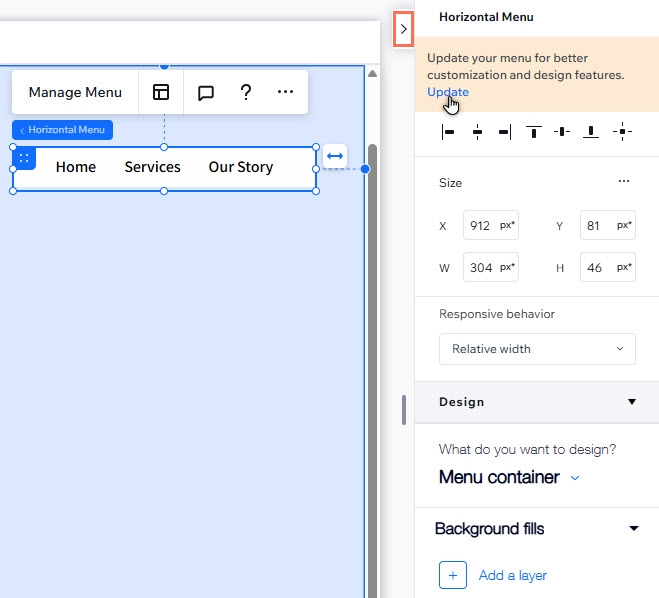




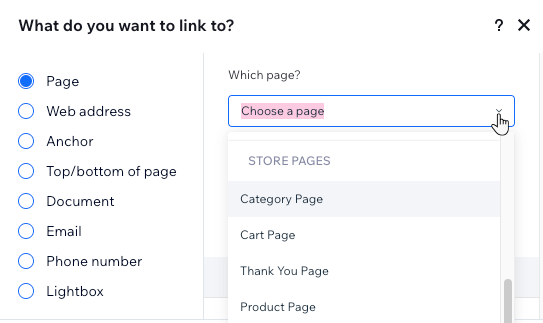
 .
. ליד כפתור התפריט הרלוונטי וגררו אותו למיקום הרצוי.
ליד כפתור התפריט הרלוונטי וגררו אותו למיקום הרצוי.

 מימין למעלה.
מימין למעלה.